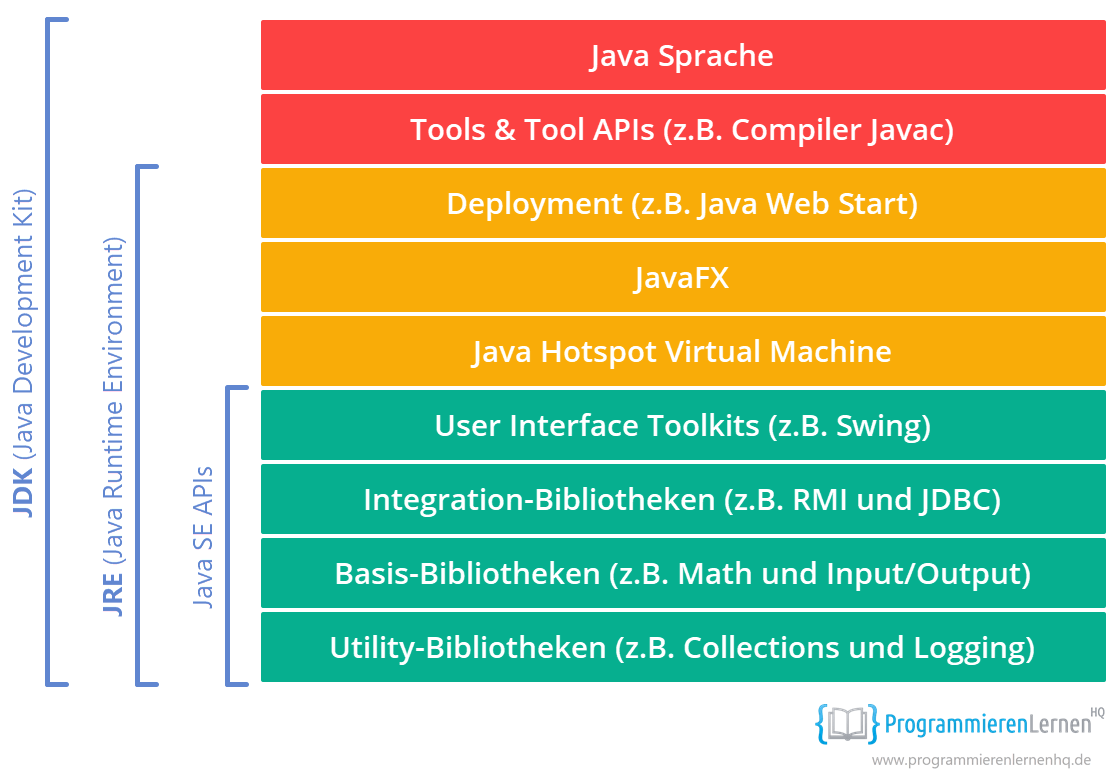In dieser Lektion werden wir ausführlich beschreiben, wie das aktuelle Java Development Kit (JDK) auf einem Windows 10 PC installiert wird. Dabei werden wir auch aufzeigen, welche Komponenten in dem JDK enthalten sind und wofür diese benötigt werden.
Zudem werden wir alternative JDK Distributionen der Java Standard Edition vorstellen und zeigen, wie auch diese auf einem Windows PC installiert werden. Unser Ziel ist es einen umfassenden Überblick über die aktuell erhältlichen Java Development Kits zu geben und dabei auch auf deren Installation einzugehen.
Wir werden jeden Installationsschritt exakt dokumentieren, so dass auch Programmieranfänger die Installation des für sie passenden Java JDKs problemlos durchführen können.
Bevor wir mit der Installation beginnen, werden wir noch für alle Java-Neulinge eine kurze Einführung in die Programmiersprache Java geben.
- Was ist Java und welche Java Editionen gibt es?
- Aufbau des Java Development Kit (JDK) der Java Standard Edition
- Installation des Java Development Kit auf einem Windows PC
- Installieren des freien JDK 13 von Oracle (OpenJDK)
- Installieren des offiziellen JDK 13 von Oracle (Oracle JDK)
- Installieren der Oracle JDK Distributionen mit Langzeit-Support (LTS)
- Installieren der alternativen JDK Distributionen mit Langzeit-Support (LTS)
- Installieren von älteren Oracle JDK Distributionen
1. Was ist Java und welche Java Editionen gibt es?
Java ist eine objektorientierte und plattformunabhängige Programmiersprache und wurde bereits 1995 veröffentlicht. Schon von Beginn an weckte Java das Interesse der Programmiergemeinschaft. Mittlerweile ist Java eine der beliebtesten und populärsten Programmiersprachen.
Java wird weltweit auf vielen Millionen PCs ausgeführt und läuft auf mehreren Milliarden anderer Geräte. Über 9 Millionen Softwareentwickler erstellen Java-Anwendungen in allen großen Industrien. Aufgrund dieser Popularität sind Java-Entwickler gefragt wie nie.
Spricht man von der Java Technologie, wird damit zum einen die high-level Programmiersprache Java und zum anderen die software-only Java Plattform gemeint.
Die beiden Hauptkomponenten der Java Plattform sind die Java Programmierschnittstellen (Java APIs) und die Java Virtual Machine (JVM), welche Java Bytecode in nativen Maschinencode umwandelt. Auf diese Weise kann die selbe Java Anwendungen auf unterschiedlichen Hardware-Plattformen ausgeführt werden.
1.1 Gibt es verschiedene Editionen von Java?
Ja! Java ist in verschiedene Editionen verfügbar. Hier muss unbedingt zwischen Edition und Version unterschieden werden. Es gibt bspw. die Java Standard Edition in den Versionen 8 bis 13 sowie die Java Enterprise Edition in den Versionen 6 bis 8. Die Programmiersprache selbst bleibt gleich, nur die vorgesehenen Einsatzzwecke unterscheiden sich von Java Edition zu Edition.
Für den Einstieg in die Programmiersprache Java sollte die Java Standard Edition verwendet werden. Später kann man sich auf die anderen Editionen spezialisieren. Dies ist aber nur selten notwendig, da die Standard Edition alles enthält, was für die Entwicklung von Java-Anwendungen benötigt wird.
Momentan sind folgende Java Editionen verfügbar:
- Java Standard Edition: Mit der Java SE Plattform können Java-Anwendungen auf Desktops und Servern sowie in Embedded-Umgebungen entwickelt werden. Die Java Standard Edition enthält alle Entwicklungswerkzeuge, die für das Programmieren von Java-Anwendungen benötigt werden. Wir werden im Laufe dieser Lektion das Java Development Kit (JDK) der Java Standard Edition installieren und damit unsere ersten Java-Anwendungen programmieren.
- Java Enterprise Edition: Die Java EE Plattform ist für das Entwickeln von sehr großen, skalierbaren und sicheren Netzwerkanwendungen gedacht. Solche Anwendungen werden kurz als Enterprise Applications bezeichnet, da sie Probleme lösen, die in großen Unternehmen auftreten.
- Java Micro Edition: Die Java ME Embedded Plattform ist für das Entwickeln von intelligenten und verbundenen Geräten mit beschränkten Hardware-Ressourcen gedacht. Solche Geräte sind Funkmodule, Gebäude- und Industriesteuerungen, Smart-Meter, Ortungssysteme, medizinische Geräte, Home-Automation und Verkaufsautomaten.
- Java Card Edition: Die Java CE Plattform kombiniert eine Teilmenge der Programmiersprache Java mit einer Laufzeitumgebung, die für sichere Elemente wie Smartcards und andere manipulationssichere Sicherheitschips optimiert ist.
Wir werden in dieser Lektion das aktuelle JDK der Java Standard Edition (Java SE) installieren. Mit diesem JDK (Java Development Kit) können eigene Java-Anwendungen entwickelt und auf dem Computer ausgeführt werden. Welche Entwicklungswerkzeuge das JDK genau enthält, werden wir im nächsten Abschnitt beschreiben.
2. Der grundlegende Aufbau des Java Development Kit der Java Standard Edition
Die Java Standard Edition wird in Form eines Software Development Kit (SDK) ausgeliefert, welches alle für die Entwicklung von Java-Anwendungen benötigten Werkzeuge enthält. Dieses SDK wird als Java Development Kit (JDK) bezeichnet.
Der Inhalt des JDKs unterscheidet sich von Java Version zu Version. In der unteren Abbildung ist der konzeptionelle Aufbau des JDK der Java Standard Edition 8 dargestellt, welches immer noch von sehr vielen Java-Entwicklern eingesetzt wird:
Die Java Standard Edition 8 besteht aus dem JDK, welches in sich u.a. die Programmiersprache selbst, den Java Compiler (javac), die Java Laufzeitumgebung (Java Runtime Environment) und die Java Programmierschnittstellen (Java SE APIs) enthält.
Die Java Laufzeitumgebung (JRE) stellt die Java Virtual Machine (JVM) bereit, die für das Ausführen von Java-Anwendungen benötigt wird. Die JVM wird auch als Java Hotspot Virtual Machine bezeichnet.
Die in der oberen Abbildung aufgelisteten Komponenten entsprechen dem Inhalt des JDK der Java Standard Edition 8. In neueren Java SE Versionen wurden einige Komponenten, wie JavaFX oder Java Web Start, aus dem JDK entfernt.
Hinweis: Alle in unserem Java Kurs programmierten Java-Anwendungen sind so konzipiert, dass sie mit allen JDK-Versionen (von JDK 8 bis JDK 13 und neuer) kompatibel sind.
Wir haben nun das JDK und dessen Aufbau näher kennengelernt. Wie wir dabei erfahren haben, wird das Java Development Kit für die Entwicklung von Java-Anwendungen benötigt. Als Nächstes werden wir das JDK auf unserem Computer installieren, um danach mit dem Programmieren unserer ersten Java-Anwendung beginnen zu können.
3. Installation des Java Development Kit auf einem Windows PC
Wir werden nun zeigen, wie das aktuelle JDK der Java Standard Edition auf einem Windows 10 PC installiert wird. Dabei werden wir uns nicht nur auf die Installation des aktuellen JDKs von Oracle beschränken, sondern auch auf die Installation alternativer JDK Distributionen eingehen. So kann jeder Leser die für ihn passende JDK Distribution finden und installieren.
Die alternativen JDK Distributionen, wie OpenJDK, AdoptOpenJDK und Amazon Corretto, werden aufgrund des 2019 von Oracle geänderten Lizenzmodells immer populärer. Warum dies so ist und was genau an dem Lizenzmodell geändert wurde, haben wir in unserem Infobeitrag Ist Java noch kostenlos? ausführlich behandelt.
In unserem Java Kurs werden wir mit dem aktuellsten JDK von Oracle arbeiten. Hierbei muss zwischen dem lizenzpflichtigen (kommerziellen) JDK und den freien OpenJDK unterschieden werden. Beide werden von Oracle bereitgestellt und sind bis auf einige wenige Ausnahmen identisch. Im Kurs werden wir das freie OpenJDK verwenden.
Oracle hat sich das Ziel gesetzt, OpenJDK– und Oracle JDK-Binärdateien so identisch wie möglich zu erstellen. Dennoch gibt es für das aktuelle JDK 13 einige Unterschiede zwischen den beiden JDKs.
Die derzeitigen Unterschiede sind:
- Oracle JDK bietet „Installer“ an, die nicht nur die JDK-Binärdateien in Ihrem System platzieren, sondern auch Update-Regeln enthalten und in einigen Fällen einige gängige Konfigurationen wie das Setzen gemeinsamer Umgebungsvariablen (z.B. JAVA_HOME in Windows) und das Erstellen von Dateiverknüpfungen (z.B. das Starten von .jar-Dateien mit Java) handhaben. OpenJDK wird nur als komprimiertes Archiv (tar.gz oder .zip) angeboten.
- Der Befehl
javac -releasefür die Release-Werte 9 und 10 verhalten sich unterschiedlich. Oracle JDK-Binärdateien beinhalten APIs, die nicht zu OpenJDK-Binärdateien hinzugefügt wurden, wie z.B. JavaFX, Ressourcenmanagement und (Änderungen vor JDK 11) JFR-APIs. - Die Nutzungsaufzeichnung ist nur in Oracle JDK verfügbar.
- Oracle JDK verlangt, dass kryptografische Drittanbieter mit einem Java Cryptography Extension (JCE) Code Signing Certificate signiert werden. OpenJDK erlaubt weiterhin die Verwendung von unsignierten Krypto-Drittanbietern.
- Die Ausgabe des Befehls
java -versionist unterschiedlich. Oracle JDK gibt Java zurück und enthält den Oracle-spezifischen Bezeichner. OpenJDK gibt OpenJDK zurück und enthält nicht den Oracle-spezifischen Bezeichner. - Oracle JDK ist unter der OTN-Lizenz verfügbar. OpenJDK ist unter GPLv2wCP freigegeben. Die mitgelieferten Lizenzdateien sind daher unterschiedlich.
- Oracle JDK vertreibt FreeType unter der FreeType-Lizenz und OpenJDK unter der GPLv2. Der Inhalt von \legal\java.desktop\freetype.md ist daher anders.
- Oracle JDK hat Java Cup und Steam Icons und OpenJDK hat Duke Icons.
- Der Oracle JDK-Quellcode enthält „ORACLE PROPRIETARY/CONFIDENTIAL. Use is subject to license terms.“ Der mit OpenJDK verteilte Quellcode bezieht sich stattdessen auf die GPL-Lizenzbedingungen.
3.1 Installieren des freien JDK 13 von Oracle (OpenJDK)
Das komplett quelloffene OpenJDK 13 wird von Oracle bereitgestellt. Es bildet die Referenzimplementierung für die Java Standard Edition, ist frei und kann kostenlos für die Entwicklung von Java Anwendungen genutzt werden.
Das OpenJDK wird von Oracle als Basis für deren „offizielles“ Oracle JDK verwendet. Ab Java Version 11 sind beide JDKs vom Quellcode fast identisch. Die Hauptunterschiede zwischen dem Oracle OpenJDK und dem kommerziellen Oracle JDK sind:
- Versionskennung – Der Befehl
java -versionliefert unterschiedliche Ausgaben. - Installer – Das Oracle JDK hat einen Installer, das Oracle OpenJDK nicht (nur ein ZIP).
- Nutzungsaufzeichnung – Die Nutzungsaufzeichnung (Usage Logging) ist nur in Oracle JDK verfügbar.
Da die Unterschiede nur marginal und in vielen Anwendungsfällen unbedeutend sind, ist es empfehlenswert das freie und quelloffene OpenJDK für die Entwicklung von eigenen Java Anwendungen zu verwenden. Es kann kostenfrei genutzt werden und bildet die Referenzimplementierung der Java Standard Edition. Aus diesen Gründen verwenden wir das OpenJDK auch in unserem Java Kurs als JDK unserer Wahl.
Wie die Installation des OpenJDK 13 im Detail erfolgt, haben wir in der unten verlinkten Lektion ausführlich und leicht verständlich zusammengefasst. Darin haben wir jeden Installationsschritt exakt dokumentiert:
3.2 Installieren des offiziellen JDK 13 von Oracle (Oracle JDK)
Oracle stellt seine offizielle Java Standard Edition Implementierung unter der Bezeichnung Oracle JDK zur Verfügung. Vor 2019, also bis zur Änderung des Lizenzmodells, war dies auch die am meisten genutzte Java Version für Software-Entwickler.
Das Oracle JDK steht unter einer kommerziellen Lizenz. Somit kann das Oracle JDK 13 nicht kostenlos kommerziell eingesetzt werden. Oracle erlaubt die Nutzung nur für „personal use and development use“ unter bestimmten Umständen. Möchte man das JDK von Oracle kommerziell einsetzen, ist der Erwerb einer Lizenz von Oracle notwendig.
Mit der Lizenz erhält man zusätzlich auch Support für das Java Development Kit vom Hersteller erhalten. Wer also auf Hersteller-Support angewiesen ist, für den ist das Oracle JDK eine sehr gute Wahl.
Zudem sind für das Oracle JDK auch sog. Long Term Support (LTS) Versionen verfügbar. Diese werden über einen langfristigen Zeitraum mit Bugfixes und Updates von Oracle versorgt. Momentan sind Oracle JDK 8 und Oracle JDK 11 als LTS-Versionen verfügbar, auf die wir später eingehen werden.
Wie die Installation des Oracle JDK 13 im Detail erfolgt, haben wir in der unten verlinkten Lektion ausführlich und leicht verständlich zusammengefasst. Darin haben wir jeden Installationsschritt exakt dokumentiert:
3.3 Installieren der JDK Distributionen von Oracle mit Langzeit-Support (LTS = Long Term Support)
Seit Java 10 veröffentlicht Oracle neue Java Releases nach dem sog. Time-Based Release Versioning Prinzip. Dieses besagt, das pro Jahr zwei Main Java Releases geplant sind. Wenn keine Komplikationen auftreten, werden jeweils im März und September die jährlichen Releases veröffentlicht. Für das Jahr 2020 wären dies Java 14 und Java 15.
Durch dieses neue Release Vorgehensmodell kann Oracle die Sprache Java und auch die Java Plattform schnell weiterentwickeln. Dies ist für die Zukunft von Java sicher positiv, jedoch ergeben sich aus diesem schnellen Halbjahres-Reales-Zyklus für viele Java Entwickler auch Herausforderungen. Die manchmal nicht zu überwinden sind.
Für alle Unternehmen bzw. Entwickler die nicht jedes halbe Jahr auf eine neue Java Version umsteigen können oder möchten, bietet Oracle spezielle Java Versionen mit langfristigem Support (Long Term Support = LTS) an. Diese Langzeit-Support Versionen werden über mehrere Jahre mit Updates und Sicherheitspatches versorgt.
Bisher sind die Java LTS Versionen Java 8 und Java 11 erschienen. Es ist geplant alle drei Jahre eine neue Java LTS Version zu veröffentlichen. Die nächste wäre Java 17, welches im September 2021 erscheinen soll.
Diese Long Term Support Java Versionen sind besonders für Unternehmen und Entwickler wichtig, die nicht halbjährig auf neue Java Versionen umsteigen können. Momentan zeigt sich, dass die Java LTS Versionen sehr gerne verwendet werden, da immer noch sehr viele Java Entwickler Java 8 oder Java 11 in ihren Projekten einsetzen.
Dies hat auch Oracle erkannt und garantiert Java 8 bis mindestens Dezember 2020 (wahrscheinlich sogar bis 2025) zu pflegen. Für die Java 11 LTS Version ist eine Unterstützung bis ins Jahr 2023 von Oracle vorgesehen.
Java 8 und Java 11 werden auch zukünftig mit Hilfe des Long Term Support Vorgehens von Oracle gepflegt und aktuell gehalten. Die Java Entwickler können somit weiterhin selbst wählen, welche Java Version für ihre Projekte die passende ist.
Wie die Installation des Oracle JDK 8 LTS und die Installation des Oracle JDK 11 (LTS) im Detail erfolgt, haben wir in den beiden unten verlinkten Lektionen ausführlich und leicht verständlich zusammengefasst:
- Installation des Oracle JDK 8 (LTS) auf einem Windows 10 PC
- Installation des Oracle JDK 11 (LTS) auf einem Windows 10 PC
3.4 Installieren der alternativen JDK Distributionen mit Langzeit-Support (LTS = Long Term Support)
Neben der Java Referenzimplementierung, dem OpenJDK, und dem offiziellen Oracle JDK, gibt es noch einige alternative Java Distributionen, die sich wachsender Beliebtheit erfreuen.
Zwei sehr populäre alternative JDK Distributionen sind Amazon Corretto und AdoptOpenJDK. Beide sind kostenfrei und basieren auf dem OpenJDK Quellcode.
Das Amazon Corretto JDK installieren
Das Amazon Corretto JDK wird, wie der Name schon direkt erkennen lässt, von Amazon bereitgestellt und von Amazon selbst in Tausenden von eigenen Produktionsservices eingesetzt.
Amazon Corretto wird unter der gleichen Open-Source-Lizenz wie OpenJDK veröffentlicht, welches unter der GNU Public License Version 2 with the Class Path Exception (GPLv2 with CPE) lizenziert ist. Das Amazon Corretto JDK kann daher genau so wie das OpenJDK verwendet werden.
Das Amazon Corretto JDK ist als Drop-In Ersatz für alle Java SE Distributionen konzipiert worden und kann daher direkt das bereits verwendete Java Development Kit ersetzen.
Amazon garantiert, dass das Amazon Corretto JDK über einen längeren Zeitraum mit Leistungsverbesserungs- und Sicherheits-Updates versorgt wird. Das Amazon Corretto JDK 8 wird mindestens bis Juni 2023 und das Amazon Corretto JDK 11 bis mindestens August 2024 mit Long Term Support (LTS) unterstützt.
Wie die Installation von Amazon Corretto ausgeführt wird, haben wir in der unten verlinkten Lektion detailliert beschrieben und dabei jeden Installationsschritt exakt dokumentiert:
Das AdoptOpenJDK installieren
Auch das AdoptOpenJDK wird unter der gleichen Open-Source-Lizenz wie OpenJDK veröffentlicht und kann daher kostenlos verwendet werden. Es ist für seine hohe Qualität und Robustheit bei Java Entwicklern sehr beliebt.
Das AdoptOpenJDK ist eine Implementierung der Java Standard Edition und wird von der gleichnamigen Stiftung kostenlos bereitgestellt. Wie bei vielen alternativen Java Distributionen dient auch hier das OpenJDK (Open Java Development Kit) als Grundlage. Somit unterscheidet sich das AdoptOpenJDK nur in wenigen Punkten vom offiziellen Oracle JDK.
Das AdoptOpenJDK ist für viele verschiedene Plattformen verfügbar. Es kann als aktuellste Java Version genutzt werden, wird aber auch als Java mit Langzeit-Support bereitgestellt. Momentan sind AdoptOpenJDK 8 und 11 als Long Term Support Versionen erhältlich.
Wie die Installation von AdoptOpenJDK ausgeführt wird, haben wir in der unten verlinkten Lektion detailliert vorgeführt:
3.5 Installieren von älteren Oracle JDK Distributionen
Seit der Veröffentlichung von Java im Jahr 1995 sind schon einige Jahre vergangen. Bis 2020 sind insgesamt 13 Java Versionen erschienen, wovon viele ältere Versionen heute nur noch eine geringe Relevanz besitzen.
In manchen Situationen kann es aber durchaus erforderlich sein, eine alte Java Version auf einem Testsystem zu installieren. Wir schreiben hier Testsystem nicht ohne Grund, denn obwohl ältere Versionen des Java Development Kit zwar noch verfügbar sind, sollten diese nicht in der Produktion eingesetzt werden, da keine Sicherheitsupdates mehr für sie bereitgestellt werden.
In unserer Lektion Installation des JDK 7 haben wir ausführlich dargestellt, wie eine ältere Version der Java Standard Edition auf einem Windows Rechner installiert wird.
Die verlinkte Anleitung kann genutzt werden, um Java 7 auf einem Testsystem zu installieren. Wir zeigen darin auch wie die offizielle Java Dokumentation und die original Quelltexte der Java SE Implementierung bei der Installation mit eingerichtet werden.